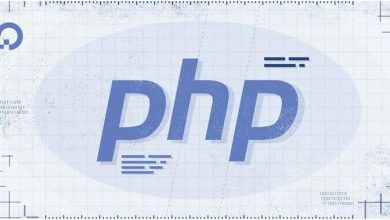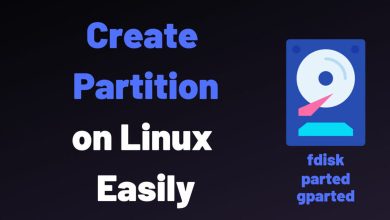آموزش نصب lamp در لینوکس
نصب lamp در لینوکس, اکثرا برای آماده سازی از میزبانی یک وب سرور از سایت, در لینوکس و برقراری ارتباط با آن نصب میشود, همچنین جهت استفاده و توسعه برنامه های پویای تحت وب نیز کاربرد دارد
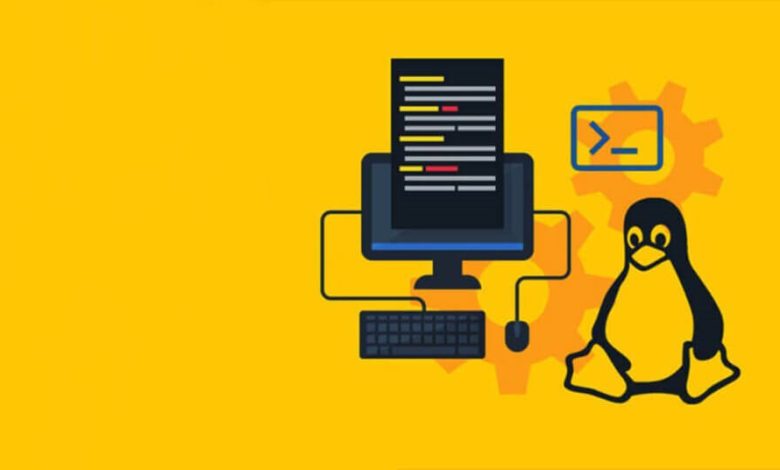
نصب lamp در لینوکس، به شما این امکان را خواهد داد تا به منظور آماده سازی از میزبانی یک وب سرور را پیاده سازی کنید؛ در این دسته مبحث آموزش لینوکس نیز، نصب لمپ سرور در لینوکس، همچنین نصب پیش نیاز های لمپ سرور را به ساده ترین حالت ممکن توضیح داده ایم…
بهتر است نگاه بیشتری به این سرویس های نرم افزاری پکیج Lamp Server داشته باشیم و سپس آموزش نحوه مرحله به مرحله نصب LampServer را در هر یک از توزیع های سیستم عامل لینوکس بررسی کنیم; با آسام سرور همراه باشید.
Apache : از سرویس آپاچی به عنوان وب سرور استفاده میشود و جزو محبوب ترین و معروفترین وب سرور های موجود است.
PHP : زبان برنامه نویسی سمت سرور میباشد که اصلی ترین کاربرد این زبان, برنامه نویسی وب و طراحی وب سایت است.
MySQL : معروف ترین سیستم مدیریت دیتابیس است که ساده ترین تعریف از پایگاه داده Mysql میباشد.
آموزش نصب lamp در لینوکس
بعد از نصب سرور لینوکس خود به صورت minimal و دادن IP استاتیک میتوانید ادامه آموزش را پیگیری کنید. ما فرض را بر نصب بودن لینوکس centos بر روی سرور شما میگیریم.
برای نصب آپاچی بر روی لینوکس سنتواس از دستور زیر استفاده کنید.
yum install httpd
بعد از نصب yum از طریق مخزن، میتوانید با دستور زیر Daemon آپاچی را کنترل کنید. از دستور زیر برای کنترل لینوکس با systemd استفاده میشود.
systemctl status|start|stop|restart|reload httpd
و از دستور زیر برای ورژن های قدیمیتر لینوکس مجهز به Init استفاده میگردد.
systemctl status|start|stop|restart|reload httpd
حالا باید توسط یکی از دستورات بالا با توجه به ورژن توزیع خود سرویس apache را استارت کنید و توسط دستور firewall-cmd این سرویس را در فایروال باز کنید تا کاربران از بیرون بتوانند به وبسایتهای میزبانی شده توسط شما دسترسی داشته باشند.
firewall-cmd --add-service=http
نکتهی مهمی که باید به آن توجه کنید این است که بعد از ریبوت شدن سرور در اولین بار تنظیمات به حالت اول خود برگشته و دسترسی کاربران به سرویس آپاچی مسدود خواهد شد.
برای ذخیره تغییرات بهصورت دائمی باید از دستور زیر استفاده کنید.
firewall-cmd --permanent --add-service=http
حال توسط دستور زیر یکبار فایروال رو ریست میکنیم تا تغییرات اعمال گردد.
systemctl restart firewalld
لیستی از دستورات مهم فایروال رو برای شما قراردادم که میتوانید از آنها در آینده استفاده کنید.
firewall-cmd --state firewall-cmd --list-all firewall-cmd --list-interfaces firewall-cmd --get-service firewall-cmd --query-service service_name firewall-cmd --add-port=8080/tcp
حالا برای اینکه مطمئن شوید apache به درستی بر روی سرور شما نصب شده و همچنین در دسترس است در مروگر خود آدرس IP سرور خود را وارد کنید.
به صورت پیش فرض مسیر root آپاچی برای دسترسی از طریق وب در مسیر /var/www/html/ قرار دارد ولی شما اگر از طریق وب با وارد کردن آدرس IP سرور وارد آن شوید نمیتوانید فایلهای موجود بر روی دایرکتوری root رو ببینید برای رفع این مشکل میتوانید با ادیت فایل nano /etc/httpd/conf.d/welcome.conf و پیدا کردن عبارت Indexes در بلاک <LocationMach> علامت – را به + تغییر بدید تا اجازه ایندکس شدن محتواها در هاست وجود داشته باشه.
بعد از اعمال تغییرات، فایل رو ذخیره کرده و ببندید و یکبار آپاچی را جهت انجام تغییرات توسط دستور زیر ریست کنید.
systemctl restart httpd
قبل از نصب و همگامسازی php با آپاچی توسط دستور زیر تمامی ماژولها و Extension های موجود برای php را لیست میکنیم.
yum search php
حالا با توجه به نیازهای خود میتوانید ماژولهای مورد نیاز رو نصب کنید ولی برای نصب دیفالت و کارکرد صحیح MariaDB و Phpmyadmin دستور زیر کافی است.
yum install php php-mysql php-pdo php-gd php-mbstring
گام دوم هم برای نصب lamp در centos به درستی انجام شد حالا برای نمایش اطلاعت php در مسیر روت apache یک فایل با نام info.php ایجاد کرده و مقدار زیر را در آن قرار داده و از طریق مرورگر فایل را باز کنید.
nano /var/www/html/info.php <?php Phpinfo(); ?>
با دستور زیر هم یکبار وب سرور را ریست کنید تا تغییرات اعمال گردد.
systemctl restart httpd
اگر در هنگام فراخوانی فایل با اروری روبرو شدید فایل زیر را باز کرده و به دنبال عبارت date.timezone بگردید.
nano /etc/php.ini
حالا خط مربوطه را با فرمت date.timezone = Continent/City ادیت کنید که برای ایران و شهر تهران به صورت زیر خواهد شد.
date.timezone = Asia/Tehran
نصب و کانفیگ MariaDB
خوب در این بخش از آموزش نصب lamp در لینوکس میرسیم به نصب دیتابیس، در سنتواس ۷ از پایگاه داده Mysql به MariaDB سویچ شده است، برای نصب دیتابیس دیفالت بر روی centos 7 از دستور زیر میتوانید استفاده کنید.
yum install mariadb-server mariadb
بعد از نصب MariaDB باید توسط دستور systemctl start mariadb سرویس مربوطه را استارت کرده و توسط دستور mysql_secure_installation آن را امن کنیم.
برای اطمینان از نصب و لاگین به دیتابیس دستور mysql -u root –p را وارد کرده و پسورد مربوط به ادمین MariaDB را وارد کنید اگر لاگین به درستی انجام شد یعنی کارها با موفقیت انجام شده و قدم سوم در آموزش نصب lamp در centos نیز به درستی برداشته شده
به صورت پیش فرض centos از طریق مخزنهای خود نمیتوانید phpmyadmin را نصب کند برای نصب phpmyadmin ابتدا توسط دستور زیر یک مخزن جدید که حاوی فایل باینری phpmyadmin باشد را ادد میکنیم.
yum install http://pkgs.repoforge.org/rpmforge-release/rpmforge-release-0.5.3-1.el7.rf.x86_64.rpm
حالا میتوانیم با دستور زیر افدام به نصب phpmyadmin کنیم.
yum install phpmyadmin
برای دادان اجازه دسترسی از Remote Host به phpmyadmin باید توسط دستور زیر فایل کانفیگ phpmyadmin را باز کرده
nano /etc/httpd/conf.d/phpmyadmin.conf
و خطوط مربوط به دسترسی را مانند زیر کامنت کنید.
# Order Deny,Allow# Deny from all# Allow from 127.0.0.1
خوب نصب lamp در centos هم به پایان…